Obsah
Antivírusový program System Doctor 2014 je falošný antivírusový program, ktorý po nainštalovaní do počítača tvrdí, že v počítači sa nachádzajú škodlivé hrozby a že je infikovaný a na ich vyčistenie si musíte kúpiť plnú verziu programu. Antivírusový program System Doctor 2014 vyšla v rovnakom vydavateľstve ako Antivírusová starostlivosť o systém .
Tento softvér infikuje váš počítač, keď sa pokúšate stiahnuť a nainštalovať bezplatný softvér z neznámych internetových stránok. ignorovať všetky falošné varovné správy a NEPODÁVAJTE peniaze zakúpiť si plnú verziu.
Ak chcete odstrániť Antivírusový program System Doctor 2014 z počítača, postupujte podľa nasledujúcich krokov:

Ako odstrániť Antivírusový program System Doctor 2014 z vášho počítača.
Krok 1: Spustite počítač v núdzovom režime so sieťou
Ak to chcete urobiť,
1. Vypnite počítač.
2. Spustite počítač (Zapnutie) a počas spúšťania počítača, stlačte " F8 " pred zobrazením loga Window.
3. Pomocou šípok na klávesnici vyberte položku " Núdzový režim so sieťou " a stlačte tlačidlo "Enter".
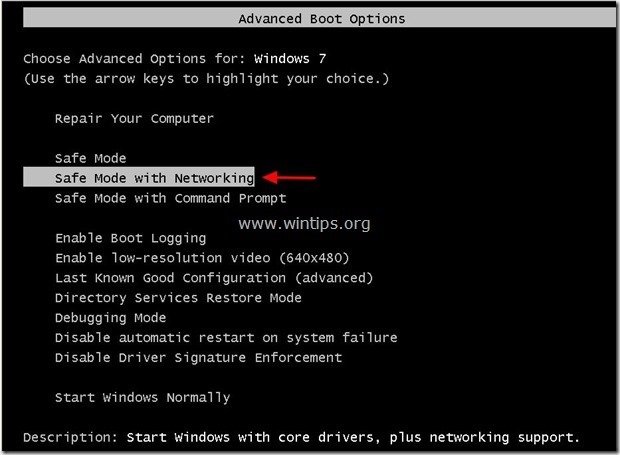
Krok 2. Odinštalujte " Antivírusový program System Doctor 2014 " z ovládacieho panela.
1. Ak to chcete urobiť, prejdite na Štart > Ovládací panel .
{Windows 8: Kliknite pravým tlačidlom myši na ľavý dolný roh a vyberte Ovládací panel }
{Windows XP: Štart > Nastavenia > Ovládací panel . }
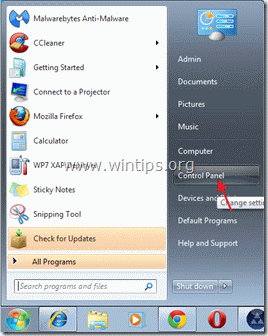
2. Dvojitým kliknutím otvoríte " Pridať alebo odstrániť programy ", ak máte systém Windows XP alebo
“ Programy a funkcie ", ak máte systém Windows 8, 7 alebo Vista.

3. V zozname programov nájdite a Odstránenie/odinštalovanie " Antivirus System Doctor 2014" ALEBO " Antivírusová starostlivosť o systém ”.
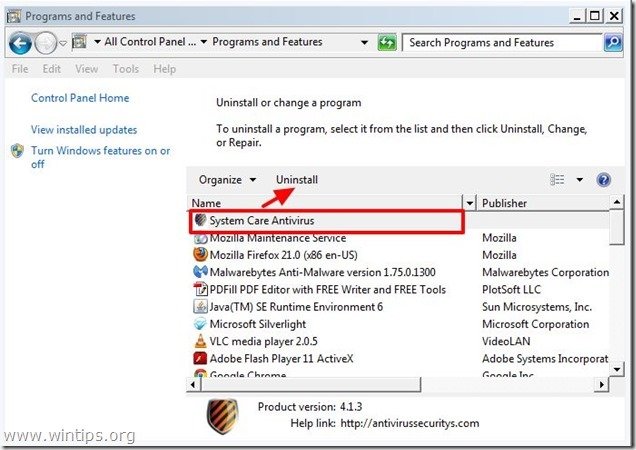
4. Stlačte " Odinštalovanie stránky " na ďalšej obrazovke:
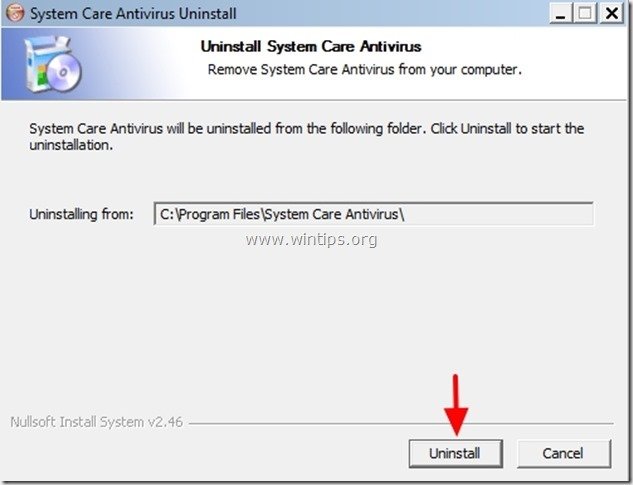
5. Tlač " Zatvoriť " po dokončení procesu odinštalovania.
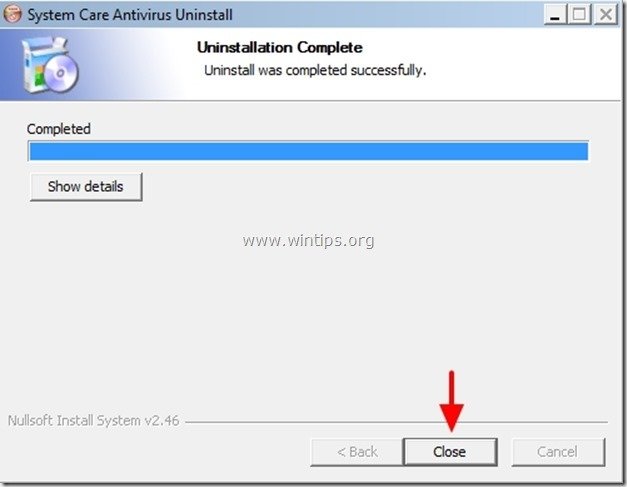
Krok 3: Vyčistite nežiaduce súbory a položky registra zo spúšťania systému Windows.
1. Na stiahnutie a spustiť CCleaner.
2. V aplikácii "CCleaner" hlavných okien, stlačte tlačidlo " Run Cleaner " a nechajte program vyčistiť všetky nežiaduce súbory za vás.

3. Potom vyberte položku " Register " na ľavom paneli a potom vyberte " Vyhľadávanie problémov " vyčistiť register od neplatných položiek.
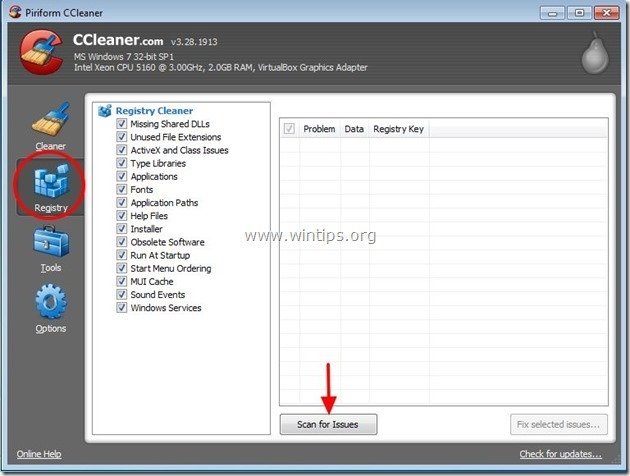
3a. Po skončení skenovania registra vás program informuje o všetkých nájdených problémoch s registrom.
Ponechajte začiarknutia tak, ako sú, a vyberte možnosť " Oprava vybraných problémov " v pravom dolnom rohu.

3a. V ďalšom okne "pýtať sa" "Chcete zálohovať zmeny v registri", vybrať "Nie"

4. Nakoniec vyberte položku " Nástroje " na ľavom paneli.
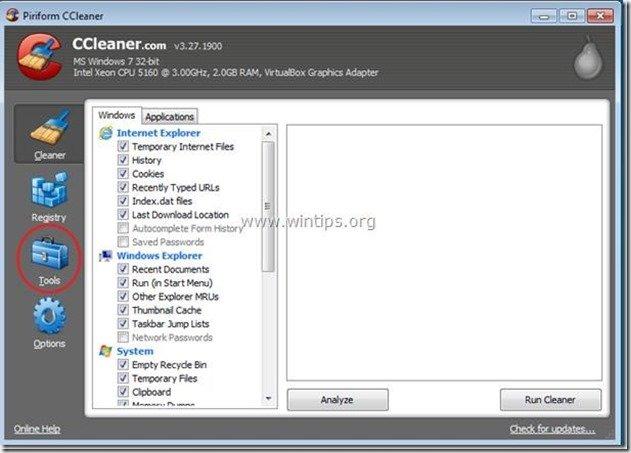
4a. V " Nástroje ", vyberte položku " Spustenie ".
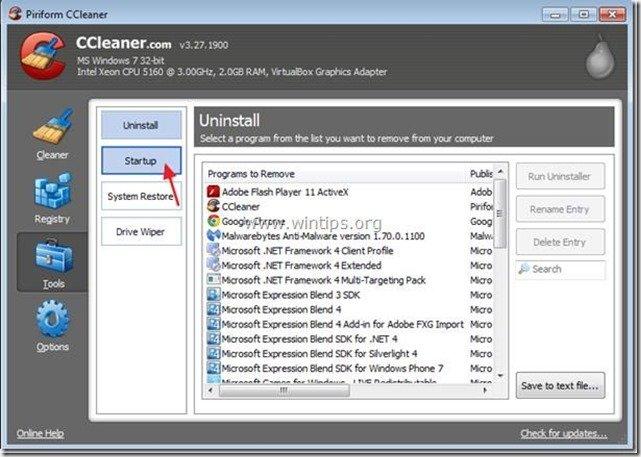
4b. Vyberte si " Windows " a potom vyberte a odstráňte nasledujúci škodlivý záznam (ak existuje) :
"Áno
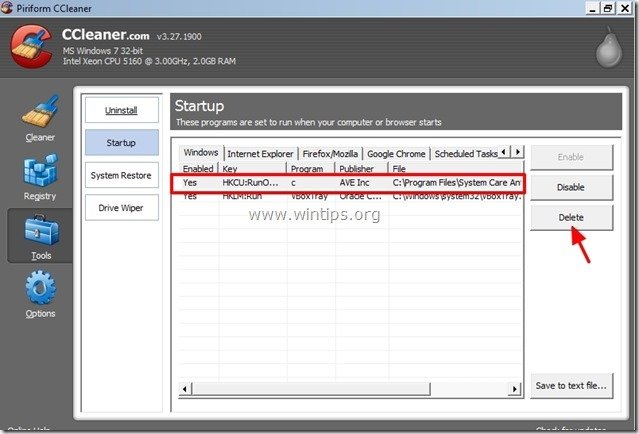
4c. Vyberte kartu "Kontextová ponuka" a potom vyberte a odstráňte nasledujúcu škodlivú položku (ak existuje) :
“ Áno “
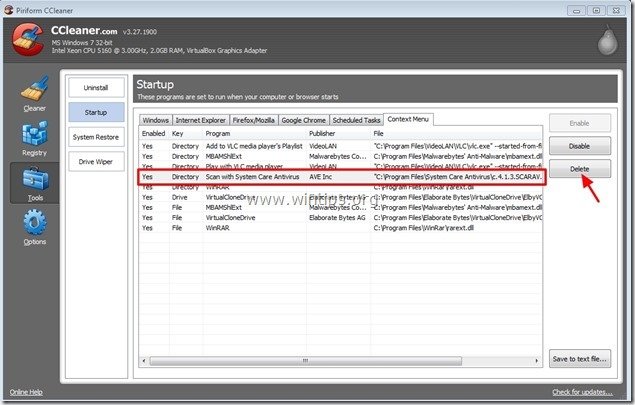
5. Zatvoriť " CCleaner " a reštartujte počítač, aby sa zmeny prejavili.
Krok 4. Čistenie váš počítač pred zostávajúcimi škodlivé hrozby.
Stiahnite si a nainštalovať jeden z najspoľahlivejších BEZPLATNÝCH programov proti škodlivému softvéru v súčasnosti, ktorý vyčistí váš počítač od zostávajúcich škodlivých hrozieb. Ak chcete zostať neustále chránení pred existujúcimi a budúcimi hrozbami škodlivého softvéru, odporúčame vám nainštalovať si Malwarebytes Anti-Malware PRO:
Ochrana MalwarebytesTM
Odstraňuje spyware, adware a malware.
Začnite s bezplatným sťahovaním teraz!
*Ak neviete, ako nainštalovať a používať " MalwareBytes Anti-Malware ", prečítajte si tieto pokyny.
Poradenstvo: Zabezpečenie čistoty a bezpečnosti počítača, vykonajte úplnú kontrolu programu Malwarebytes' Anti-Malware v núdzovom režime systému Windows .*
* Ak chcete prejsť do núdzového režimu systému Windows, stlačte tlačidlo " F8 " počas spúšťania počítača, ešte pred zobrazením loga systému Windows. Keď sa zobrazí tlačidlo " Ponuka rozšírených možností systému Windows " sa zobrazí na obrazovke, pomocou klávesov so šípkami prejdite na Bezpečný režim a potom stlačte "ENTER “.
Krok 5. Vykonajte úplnú kontrolu pomocou pôvodného antivírusového programu.

Andy Davis
Blog správcu systému o systéme Windows





